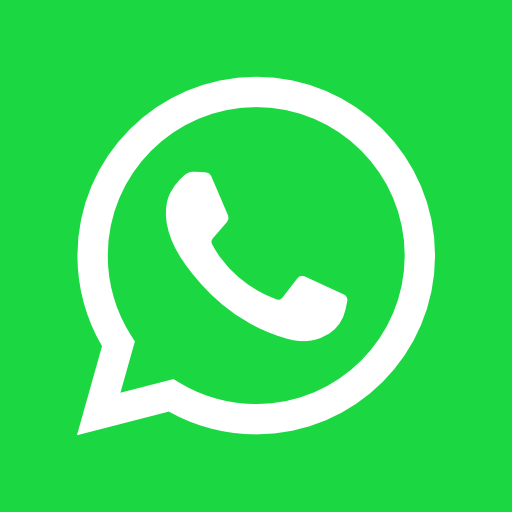Tin tức
Thiết lập proxy trên Firefox – Hướng dẫn chi tiết từ A đến Z
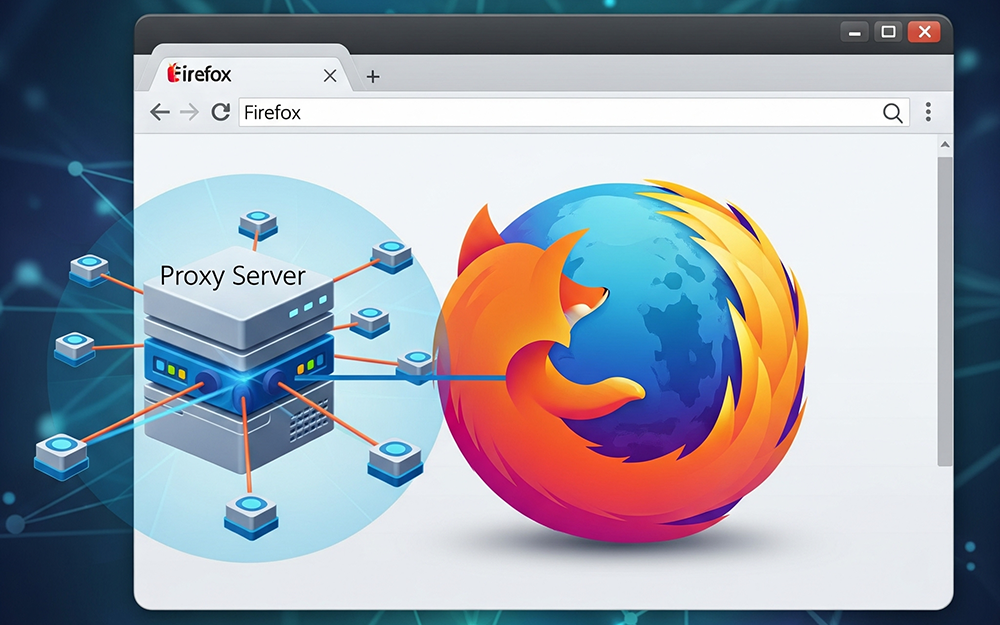
Giới thiệu
Mozilla Firefox là một trong những trình duyệt phổ biến nhất hiện nay, được nhiều người dùng tin tưởng vì khả năng bảo mật cao và tính năng tùy biến mạnh mẽ. Một trong những tính năng quan trọng mà người dùng nâng cao quan tâm là thiết lập proxy cho Firefox. Trong bài viết này, chúng tôi sẽ hướng dẫn bạn cách cài đặt proxy trên Firefox một cách chi tiết, dễ hiểu và hiệu quả nhất.
Firefox có hỗ trợ thiết lập proxy riêng biệt không?
Khác với Chrome, Firefox cho phép người dùng thiết lập proxy trực tiếp bên trong trình duyệt mà không cần thông qua cài đặt hệ thống. Điều này giúp bạn dễ dàng bật/tắt proxy hoặc tùy chỉnh theo từng nhu cầu, không ảnh hưởng đến các ứng dụng khác trên máy tính.
Cách thiết lập proxy trong Firefox thủ công
Bước 1: Truy cập phần cấu hình mạng
- Mở Firefox.
- Nhấn vào biểu tượng ba gạch ngang (≡) ở góc phải trên.
- Chọn Cài đặt (Settings).
- Kéo xuống dưới cùng, tìm mục Cài đặt mạng (Network Settings).
- Nhấp vào nút Cài đặt… (Settings…) bên cạnh.
Bước 2: Cài đặt proxy theo nhu cầu
Bạn sẽ thấy các lựa chọn:
- Không proxy (No proxy): Trình duyệt kết nối trực tiếp.
- Tự động phát hiện cài đặt proxy cho mạng này.
- Dùng cài đặt proxy của hệ thống.
- Cấu hình thủ công (Manual proxy configuration):
Chọn Manual proxy configuration, sau đó nhập:
- HTTP Proxy: địa chỉ IP
- Port: số cổng
Có thể tick “Use this proxy server for all protocols” nếu bạn dùng cùng proxy cho tất cả giao thức.
Bước 3: Lưu lại và kiểm tra
Sau khi nhập thông tin proxy, nhấn OK để lưu lại. Bạn có thể kiểm tra proxy đã hoạt động bằng cách truy cập trang kiểm tra IP như:
Thiết lập proxy tự động bằng URL (PAC)
Firefox hỗ trợ tự động cấu hình proxy thông qua file PAC (Proxy Auto-Config). Đây là phương pháp nâng cao cho phép thiết lập proxy linh hoạt theo URL hoặc domain.
Cách làm:
- Trong mục Network Settings, chọn:
- Automatic proxy configuration URL.
- Dán URL của file PAC (ví dụ:
http://proxy.example.com/proxy.pac). - Nhấn OK để lưu lại.
Dùng tiện ích mở rộng proxy trên Firefox
Firefox có kho tiện ích mạnh mẽ, hỗ trợ cài đặt và chuyển đổi proxy linh hoạt.
Top 3 Add-on proxy hữu ích:
1. FoxyProxy Standard
- Hỗ trợ cấu hình nhiều proxy khác nhau.
- Chuyển đổi proxy theo domain.
- Dễ dàng bật/tắt chỉ với 1 click.
2. Proxy Toggle
- Bật/tắt proxy nhanh chóng.
- Thích hợp cho người dùng cơ bản.
3. SmartProxy
- Tạo rule tự động chuyển proxy.
- Hoạt động tốt cho mục đích SEO và kiểm tra website theo vùng.
🔍 Mẹo: Bạn có thể cài đặt các tiện ích này từ Firefox Add-ons.
Lưu ý khi sử dụng proxy trên Firefox
- Chỉ dùng proxy từ nguồn đáng tin cậy.
- Tránh proxy miễn phí khi thực hiện giao dịch nhạy cảm.
- Nếu proxy yêu cầu xác thực, Firefox sẽ yêu cầu nhập username và password khi truy cập web.
- Sử dụng SOCKS5 nếu cần tốc độ cao và kết nối ổn định hơn.
Lợi ích khi dùng proxy trong Firefox
- Ẩn danh khi lướt web.
- Truy cập nội dung bị giới hạn khu vực.
- Hỗ trợ kiểm tra kết quả tìm kiếm SEO ở các quốc gia khác nhau.
- Tránh bị theo dõi hành vi người dùng.
Kết luận
Cài đặt proxy trên Firefox là một thao tác đơn giản nhưng cực kỳ hữu ích nếu bạn muốn tăng cường quyền riêng tư, truy cập các trang web bị giới hạn hoặc làm việc liên quan đến SEO, marketing. Firefox cho phép cấu hình proxy riêng biệt, giúp bạn linh hoạt hơn rất nhiều so với các trình duyệt khác. Hãy thử ngay hôm nay để thấy sự khác biệt!
Từ khóa SEO đã sử dụng
- thiết lập proxy trên Firefox
- cách cài proxy cho Firefox
- proxy trong Firefox
- cấu hình proxy thủ công Firefox
- tiện ích proxy Firefox